みなさん,こんにちは。
シンノユウキ(shinno1993)です。
食品標準成分表をPower Queryで整形する方法について,連載形式で紹介しています。
前回の記事はこちら
Power Queryで値を置換する方法について,完全一致と部分一致の2パターンで紹介しました。前回までで,本表については計算可能な形に変換することができました。
今回から別表についても触れていきます。別表のデータをすべて整形し,それを本表に結合していくという形を取っていきます。
今回はまず,別表のデータをダウンロードし,それをすべて整形します。前回までに紹介した内容を踏まえ紹介します。
下記で別表のデータのダウンロード・整形を行っていきます。Power Queryに慣れた方は復習と思って取り組んでください。
では行きましょう!
別表データのダウンロード・整形する方法
まず,公表されている食品標準成分表のデータについて確認しておきます。現在は下記のデータが公表されています:
- 日本食品標準成分表2020年版(八訂):
- 本表
- アミノ酸成分表編:
- 第1表 可食部100g当たりのアミノ酸成分表
- 第2表 基準窒素1g当たりのアミノ酸成分表
- 第3表 アミノ酸組成によるたんぱく質1g当たりのアミノ酸成分表
- 第4表(基準窒素による)たんぱく質1g当たりのアミノ酸成分表
- 脂肪酸成分表編:
- 第1表 可食部100g当たりの脂肪酸成分表
- 第2表 脂肪酸総量100g当たりの脂肪酸成分表
- 第3表 脂質1g当たりの脂肪酸成分表
- 炭水化物成分表編:
- 本表 可食部100g当たりの炭水化物成分表
- 別表1 可食部100g当たりの食物繊維成分表
- 別表2 可食部100g当たりの有機酸成分表
これまでは「日本食品標準成分表2020年版(八訂)」の本表のみ使用してきましたが,これからは別表についても扱っていきます。上記のうち「可食部100g当たり」と書かれたデータを扱います。それ以外は,栄養計算用のデータとしては性質が異なるため今回は取り扱わないこととします。
ではさっそく,これらのデータをダウンロード・整形していきましょう。
ステップ①:データをダウンロードする
まずはすべての別表のデータをダウンロードします。下記のURLにアクセスし,画像を参照しデータをダウンロードしてください。
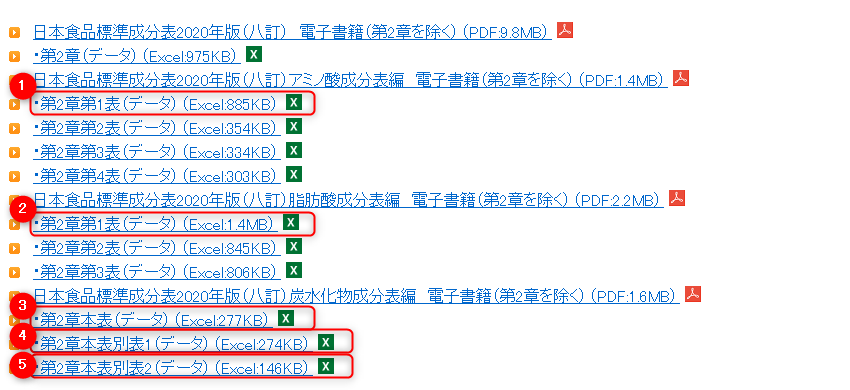
なお5つのデータはそれぞれ下記に該当します:
- アミノ酸成分表編:第1表可食部100g当たりのアミノ酸成分表
- 脂肪酸成分表編:第1表可食部100g当たりの脂肪酸成分表
- 炭水化物成分表編:本表可食部100g当たりの炭水化物成分表
- 炭水化物成分表編:別表1可食部100g当たりの食物繊維成分表
- 炭水化物成分表編:別表2可食部100g当たりの有機酸成分表
データをダウンロードしたら,それを本表と同じフォルダー内においてください。
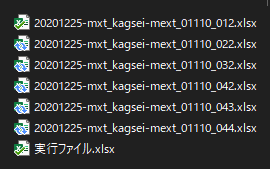
これにより,インポート時にファイルが見つけやすくなります。
ステップ②:Power Queryでインポートする
次にPower Queryでファイルをインポートします。この連載をご覧の方には,インポートの方法を改めて説明する必要はないですよね?今回ダウンロードした5つのファイルについて,それぞれインポートしてください。
念のため手順のみ再掲すると,①Excelメニューの「データ」→②「データの取得」→③「ファイルから」→「④ブックから」を選択します。
なお5つのファイルについて,それぞれインポートするシート名が異なります(わかりづらいですね)。下記でインポート対象となるシートをまとめておきますので,確認しながら進めてください:
| ファイル名 | 別表の種類 | 対象シート名 |
|---|---|---|
| 20201225-mxt_kagsei-mext_01110_022 | アミノ酸 | 表全体 |
| 20201225-mxt_kagsei-mext_01110_032 | 脂肪酸 | 表全体 |
| 20201225-mxt_kagsei-mext_01110_042 | 炭水化物 | 表全体 |
| 20201225-mxt_kagsei-mext_01110_043 | 食物繊維 | 表全体 |
| 20201225-mxt_kagsei-mext_01110_044 | 有機酸 | 表全体 |
ステップ③:Power Queryでデータを変換する
データをインポートしたら,それぞれのデータを変換します。具体的には,5つのデータすべてについて,下記の作業を行います:
- 不要な行の削除:それぞれのデータで不要な行を削除します。同時に「成分識別子」の行をヘッダーとして設定できるよう調整します
- 不要な列の削除:空列やデータの末尾に不要な列が含まれる場合はそれを削除します
- 適切なデータ型への変換:とくに「索引番号」のデータ型を「整数型」にする点に留意してください
これらの方法の詳細については,下記の記事を参照しながら行ってください:
ステップ④:クエリ名を編集する
データを書き出す前に,クエリ名を編集します。
クエリ名は,初期状態では読み込んだシート名になってしまっています。これだと後々わかりづらくなります。それぞれの別表を識別できるよう変更しましょう。
ステップ②でそれぞれのファイル名と対応する別表の種類を挙げています。これに準じて変更してみてください。
ステップ⑤:Power Queryでデータを書き出す
最後にデータを書き出します。ホーム→「閉じて読み込む」を選択し,保存しましょう。最終的に下記のようになっていれば概ね問題ないかと思います:
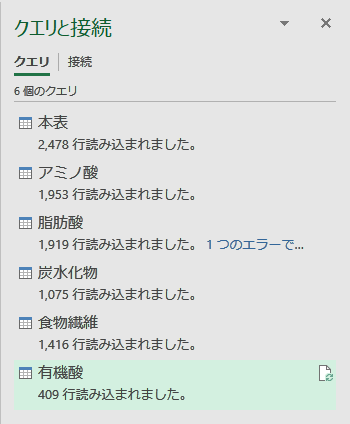
まとめ
今回は,別表のデータをダウンロードし,それを整形する方法について紹介しました。量が多くて大変だったと思いますが,これまでの復習感覚でやってみてください。
次回はこの別表のデータを使用して,別表にしかない食品(本表にはない食品)を抽出する方法を紹介したいと思います。
連載目次
- 食品標準成分表をPower Queryで整形する方法【栄養士向け】
- 栄養士のためのPower Query基礎知識【できること・メリット】
- 栄養士のためのPower Query超入門【インポート・変換・書き出し】
- Power Queryで複数のシートを縦に結合する方法
- Power Queryで不要な行・列を削除する方法【データクリーニング】
- Power Queryで値を置換する方法【完全一致と部分一致】
- Power Queryで食品標準成分表の別表のデータを整形する方法現在のページ
- Power Queryで特定シートのみに含まれるレコードを抽出する方法
- Power Queryで複数のシートを横に結合する方法【クエリのマージ】
- Power Queryでファイルパスを相対パスで指定する方法




